Πώς να τραβήξετε στιγμιότυπα οθόνης στο Recovery & AROMA σε Android
Πολλοί λάτρεις του Android χρησιμοποιούν προσαρμοσμένες ανακτήσεις όπως TWRP και ClockworkMod για αναβοσβήνει ROM και mods, λήψη και επαναφορά πλήρων αντιγράφων ασφαλείας συσκευών, ακόμη και για τη διαχείριση των αρχείων τους χρησιμοποιώντας την πλήρη δυνατότητα Διαχειριστής αρχείων AROMA. Και ενώ οι περισσότεροι χρήστες δεν θα έπρεπε πραγματικά να τραβήξουν στιγμιότυπα οθόνης σε λειτουργία ανάκτησης, εμείς bloggers, προγραμματιστές προσαρμοσμένων ανακτήσεων και Οι εφαρμογές που βασίζονται σε AROMA, καθώς και οι σχεδιαστές θεμάτων ανάκτησης χρειάζονται αυτήν τη λειτουργικότητα συχνά για να παρουσιάσουν αυτό που ελέγχουν ή λειτουργούν επί. Στη συνέχεια, θα σας καθοδηγήσουμε στη διαδικασία λήψης στιγμιότυπων οθόνης της συσκευής σας Android κατά την εκκίνηση σε λειτουργία ανάκτησης, ανεξάρτητα από την προσαρμοσμένη ανάκτηση που εκτελεί.
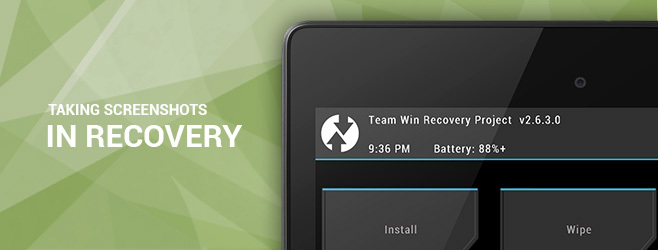
Σε αντίθεση με την κανονική εκκίνηση στο Android, ο τυπικός συνδυασμός κουμπιού έντασης ήχου + δεν λειτουργεί για να τραβήξετε ένα στιγμιότυπο οθόνης κατά την ανάκτηση. Προηγουμένως, το εργαλείο DDMS του Android SDK λειτούργησε καλά για το σκοπό αυτό, αλλά αυτό δεν ισχύει πλέον από τις τελευταίες ενημερώσεις.
Η μόνη λύση εργασίας που γνώριζα μέχρι στιγμής ήταν να τραβήξω χειροκίνητα τα δεδομένα πρώτου framebuffer και μετά να τα επεξεργαστώ χρησιμοποιώντας το εργαλείο γραμμής εντολών ffmpeg για να λάβουμε την απαιτούμενη εικόνα. Ωστόσο, υπάρχει μια σοβαρή προειδοποίηση με αυτήν τη λύση: δεν είναι μια ενιαία, καθολική εντολή για όλες τις συσκευές Android, επειδή διαφορετικές συσκευές και ανακτήσεις χρησιμοποιούν διαφορετικές μορφές εικονοστοιχείων για το framebuffer τους, και η εντολή πρέπει επίσης να τροποποιηθεί για να συνυπολογίσει την εγγενή ανάλυση της συσκευής και έναν παράγοντα επιτάχυνσης στην πρώτη εικόνα. Προσωπικά έχω περάσει τον εφιάλτη να ξοδεύω ώρες προσπαθώντας να καταλάβω αυτές τις παραμέτρους για ορισμένες από τις συσκευές μου όταν γράφω μερικούς από τους οδηγούς μου που περιλαμβάνουν στιγμιότυπα οθόνης ανάκτησης.
Αυτό που πρόκειται να δούμε είναι ένα φοβερό μικρό εργαλείο από το XDA Member κατασκευαστές_mark που κάνει τη δουλειά για εσάς, διατηρώντας παράλληλα όλες αυτές τις επιπλοκές στο παρασκήνιο.
Γνωρίστε το Screenshot ανάκτησης
Το Recovery Screenshot είναι ένα σενάριο (διαθέσιμο μόνο για Windows από αυτήν τη γραφή) που χρησιμοποιεί ADB και ffmpeg για να τραβήξει το ακατέργαστο framebuffer από τη συσκευή σας και στη συνέχεια επεξεργαστείτε το ανάλογα για να σας παρουσιάσει το στιγμιότυπο οθόνης σε PNG μορφή.

Προτού μπορέσετε να αρχίσετε να τραβάτε στιγμιότυπα οθόνης ανάκτησης, πρέπει να διαμορφώσετε το εργαλείο για τη συσκευή σας. Ας ξεκινήσουμε λοιπόν.
Ρυθμίσεις
Πριν προχωρήσετε, βεβαιωθείτε ότι έχετε επανεκκινήσει τη συσκευή σας σε λειτουργία ανάκτησης, τη συνδέσατε στον υπολογιστή σας μέσω καλωδίου USB και έχετε εγκαταστήσει τα απαραίτητα προγράμματα οδήγησης για αυτήν.
Κάντε λήψη του Στιγμιότυπου ανάκτησης και εξαγάγετε τα περιεχόμενα του αρχείου ZIP που έχετε λάβει σε οποιαδήποτε βολική τοποθεσία στον υπολογιστή σας. Στη συνέχεια, ξεκινήστε το εργαλείο χρησιμοποιώντας το αρχείο RUNrs.bat στο φάκελο. Το σενάριο θα σας παρουσιάσει τις ακόλουθες επιλογές:

Ορίστε την πρώτη επιλογή, δηλαδή κάντε μια ρύθμιση παραμέτρων πατώντας 1. Στη συνέχεια, θα σας ζητηθεί οι διαστάσεις της οθόνης της συσκευής σας σε pixel. Βεβαιωθείτε ότι έχετε εισάγει τη μικρότερη διάσταση ως πλάτος και τη μεγαλύτερη ως ύψος.

Το Recovery Screenshot θα τραβήξει στη συνέχεια το framebuffer από τη συσκευή σας, θα το επεξεργαστεί σε διάφορες μορφές pixel με ffmpeg και τοποθετήστε τα επεξεργασμένα αρχεία PNG σε ένα φάκελο «Pixel_formats» μέσα στο φάκελο στον οποίο εξαγάγατε το εργαλείο.

Τώρα μεταβείτε στο φάκελο Pixel_formats και δείτε όλες αυτές τις εικόνες. Θα παρατηρήσετε ότι τα περισσότερα από αυτά φαίνονται αστεία, κάτι που είναι απόλυτα φυσιολογικό. υποβλήθηκαν σε επεξεργασία χρησιμοποιώντας μια μορφή pixel διαφορετική από αυτήν της συσκευής σας. Αυτό που πρέπει να αναζητήσετε εδώ είναι η εικόνα που φαίνεται σωστή, σημειώστε το όνομά της (που είναι το όνομα της μορφής pixel) και πατήστε οποιοδήποτε πλήκτρο για να συνεχίσετε.

Εάν βρείτε τη σωστή εικόνα στο φάκελο, προχωρήστε και πατήστε 1 για να ολοκληρώσετε τις ρυθμίσεις σας. Αν δεν είχατε τυχεροί αυτή τη φορά, απλώς πατήστε το 2 και το εργαλείο θα δοκιμάσει ακόμη περισσότερες, λιγότερο συχνά χρησιμοποιούμενες μορφές. Σε αυτήν την περίπτωση, αναζητήστε ξανά στον ίδιο φάκελο για τις δεκάδες νέες εικόνες που έχουν προστεθεί εκεί και σημειώστε το όνομά του όταν βρείτε τη σωστή.

Αφού βρείτε τη σωστή μορφή pixel, εισαγάγετέ την στην επόμενη οθόνη ακριβώς όπως τη βλέπετε στο όνομα του σωστού αρχείου (χωρίς την επέκταση .PNG). Για παράδειγμα, στις δοκιμές μας χρησιμοποιώντας το Nexus 5, η σωστή εικόνα ήταν rgb0.png και επομένως η σωστή μορφή pixel ήταν rgb0.

Αφού εισαγάγετε τη σωστή μορφή εικονοστοιχείων για τη συσκευή σας και πατήσετε Enter, τελειώσατε με τη διαμόρφωση - ήρθε η ώρα να αρχίσετε να τραβάτε αυτά τα στιγμιότυπα οθόνης ανάκτησης. Οι ρυθμίσεις σας αποθηκεύονται και δεν θα χρειάζεται πλέον να διαμορφώσετε το σενάριο για την ίδια συσκευή όταν την εκκινήσετε ξανά.
Λήψη στιγμιότυπων οθόνης στην ανάκτηση
Αφού ολοκληρωθεί η αρχική διαμόρφωση, σας παρέχονται οι ακόλουθες επιλογές όποτε εκκινείτε το εργαλείο.

Αυτό που φαίνεται να μπερδεύει εδώ θα ήταν η παρουσία τριών επιλογών για να πιάσετε το framebuffer. Η εξήγηση του τρόπου λειτουργίας του συστήματος διπλού framebuffer του Android είναι πέρα από το πεδίο αυτού του οδηγού και την εικόνα που αναζητάτε θα μπορούσε να είναι σε οποιοδήποτε από τα framebuffers, οπότε θα ήταν καλή ιδέα να επιλέγετε την τρίτη επιλογή κάθε φορά, δηλαδή να λαμβάνετε και τα δύο framebuffers. Απλώς πατήστε το 3 και το Στιγμιότυπο ανάκτησης θα ξεκινήσει να τραβά και να επεξεργάζεται και τους δύο framebuffers για εσάς.

Τα προκύπτοντα επεξεργασμένα αρχεία εικόνας θα τοποθετηθούν σε έναν υποφάκελο μέσα στον κύριο φάκελο του σεναρίου και θα δοθεί ένα όνομα με βάση την τρέχουσα ημερομηνία. Οι εικόνες μέσα θα ονομαστούν με βάση την τρέχουσα ώρα, καθώς και το framebuffer (πάνω ή κάτω).

Λάβετε υπόψη ότι όταν προσπαθείτε να τραβήξετε στιγμιότυπα οθόνης διαφορετικής συσκευής, ίσως χρειαστεί να διαμορφώσετε ξανά το εργαλείο. Για να το κάνετε αυτό, απλώς πατήστε 4 στην κύρια οθόνη του για να επαναφέρετε τις ρυθμίσεις σας και να ξεκινήσετε ξανά. Η πέμπτη επιλογή, δηλαδή η μη αυτόματη λειτουργία, δεν περιλαμβάνει τη σύνδεση μιας συσκευής σε λειτουργία ανάκτησης και μπορεί να χρησιμοποιηθεί για να καθορίσετε χειροκίνητα τις ρυθμίσεις σας και να επεξεργαστείτε οποιοδήποτε ακατέργαστο αρχείο εικόνας ως πηγή.
Λίγα αποτελέσματα
Ακολουθούν μερικά στιγμιότυπα οθόνης που έχουν ληφθεί σε λειτουργία ανάκτησης χρησιμοποιώντας το σενάριο. Η πρώτη είναι η αρχική οθόνη της ανάκτησης TWRP, η δεύτερη δείχνει την πρόοδο που αναβοσβήνει, ενώ η τρίτη είναι η Διαχείριση αρχείων AROMA.



Και πάλι, ενώ δεν είναι για όλους, καθώς οι περιστασιακοί χρήστες και ακόμη και οι περισσότεροι χρήστες ενέργειας δεν θα χρειαστεί ποτέ να τραβήξουν στιγμιότυπα οθόνης ανάκτησης, το Στιγμιότυπο ανάκτησης μπορεί να αποδειχθεί σωτήριο για τους ανθρώπους όπως εγώ που προηγουμένως έπρεπε να περάσει από την ταλαιπωρία του χειροκίνητου τραβήγματος framebuffers και της επεξεργασίας ακατέργαστων εικόνων με εντολές ffmpeg κάθε φορά που χρειαζόταν να ελέγξουμε μια προσαρμοσμένη ανάκτηση ή AROMA γραφή.
Λήψη στιγμιότυπου ανάκτησης από το XDA-Developers
Έρευνα
Πρόσφατες δημοσιεύσεις
Η σχεδίαση στούντιο για iPhone & Android είναι σαν το Instagram για σχεδιαστές
Η επιτυχία του Instagram δεν συνέβη μόνο σε μια μέρα, αλλά δεν είνα...
LocKIEBuzzr: Υπενθυμίσεις βάσει τοποθεσίας με σημειώσεις πολυμέσων [Android]
Όσον αφορά τις εφαρμογές λήψης σημειώσεων και υπενθυμίσεων, οι περι...
Το Norton Spot Ad Detector σαρώνει Spammy Adware σε εφαρμογές Android
Οι διαφημίσεις για κινητά είναι μια πολύ ζωτική πηγή εσόδων για προ...


![LocKIEBuzzr: Υπενθυμίσεις βάσει τοποθεσίας με σημειώσεις πολυμέσων [Android]](/f/383a923750896fa64a5a4fd539b93f1b.jpg?width=680&height=100)
